
Mündəricat:
- Addım 1: Materiallar və Alətlər
- Addım 2: Kassanın 3D çapı
- Addım 3: 3D Çap sonrası işləmə (isteğe bağlı)
- Addım 4: SATA -nı USB adapterlərinə hazırlayın
- Addım 5: Daxili Kassanın Hazırlanması
- Addım 6: Kablolama və Montaj: Raspberry Pi
- Addım 7: Kablolama və Quraşdırma: USB Breakout Board
- Addım 8: Kablolama və Montaj: Quraşdırma
- Addım 9: Kablolama və montaj: HDD adapterləri
- Addım 10: Kassa Montajı: Ön lövhə (isteğe bağlı)
- Addım 11: SD Kartın Hazırlanması
- Addım 12: Kassanın yığılması
- Addım 13: Açıq Media Vaultunu konfiqurasiya edin
- Addım 14: OMV: Sistem konfiqurasiyası
- Addım 15: OMV konfiqurasiyası: Saxlama
- Addım 16: OMV -ni konfiqurasiya edin: Giriş Hüquqlarının İdarə Edilməsi
- Addım 17: OMV konfiqurasiyası: Xidmətlər
- Addım 18: NAS -dan istifadə
- Addım 19: Son addım
- Addım 20: Tarixi dəyişdirin
- Müəllif John Day [email protected].
- Public 2024-01-30 07:44.
- Son dəyişdirildi 2025-01-23 12:54.



Giriş:
Bu təlimat, çox yığcam bir Raspberry Pi ilə işləyən iki bay şəbəkə bağlı saxlama qurğusunu (NAS) təsvir edir.
Xüsusiyyətləri:
- Super balaca
- Qurmaq asandır
- Sadə quraşdırma
- Ucuz
- Şəbəkə, fayl sistemi, təhlükəsizlik mexanizmləri haqqında öyrənmək üçün mükəmməldir
- Raspberry Pi 2 və ya 3 istifadə edilə bilər (bəzi düzəlişlərlə Pi 4)
- Bir USB kabeli ilə təchiz edilmişdir
- WiFi istifadə edə bilər
- Notbuk sabit disklərindən istifadə edir
- sərt disklər bağlana bilər
- Əlavə avadanlıq üçün iki USB portu
- Çantanı açmaq asandır
PiNAS -ı sevirsinizsə, digər layihələr üçün AraymBox səhifəmə baxın. Dizaynı necə yaxşılaşdıracağınıza dair fikirlər də göndərə bilərsiniz.
Qeyd:
Nəzərə alın ki, ingilis dili mənim ana dilim deyil. Hər hansı bir səhv tapsanız və ya bir şey aydın deyilsə, mənə bildirməkdən çekinmeyin və düzəltməyə çalışacağam. Eyni ümumi səhvlərə də aiddir. Təkmilləşdirmə üçün hər hansı bir təklifiniz varsa, mənə bildirin.
Məzmun:
Addım 01: Alətlər və materiallar
Addım 02: Kassanın 3D çapı
Addım 03: 3D Çap sonrası işləmə (isteğe bağlı)
Addım 04: SATA -nı USB adapterlərinə hazırlamaq
Addım 05: Daxili Davanın Hazırlanması
Addım 06: Kablolama və Montaj: Raspberry Pi
Addım 07: Kablolama və Quraşdırma: USB Breakout Board
Addım 08: Kablolama və Montaj: Quraşdırma
Addım 09: Kablolama və Quraşdırma: HDD Adaptörleri
Addım 10: Kassa Montajı: Ön lövhə (isteğe bağlı)
Addım 11: SD Kartın Hazırlanması
Addım 12: Kassa Montajı
Addım 13: Açıq Media Vaultunu konfiqurasiya edin
Addım 14: OMV: Sistem konfiqurasiyası
Addım 15: OMV konfiqurasiyası: Saxlama
Addım 16: OMV -ni konfiqurasiya edin: Giriş Hüquqlarının İdarə Edilməsi
Addım 17: OMV konfiqurasiyası: Xidmətlər
Addım 18: NAS -dan istifadə
Addım 19: Son addım
Addım 20: Tarixi dəyişdirin
Addım 1: Materiallar və Alətlər

Tikinti üçün lazım olan hər şeyə sahib olduğunuzdan əmin olun. Kiçik bir hissənin çatdırılmasını gözləmək məcburiyyətində qaldığınız üçün layihənizi dayandırmaqdan daha əsəbi bir şey yoxdur.
Verilən bağlantılardan sadalanan hissələri və materialları almaq məcburiyyətində deyilsiniz. Bunlar nümunələrdir və hissələrin tələb olunan xüsusiyyətlərini göstərir.
Parçalar:
- 1x Raspberry Pi 2 və ya 3 [35.00 $]
- 1x micro SD Kart - 8GB və ya 16GB [5.79 $]
- 1x Qadın Mikro USB qırılma lövhəsi [6.99 $]
- 2 dəfə SATA -dan USB adapterə [7.99 $]
- 2x 2.5 "sabit disklər
- 1x Raspberry Pi enerji təchizatı (5V / dəq. 2A) [9.99 $]
- 4x Cıvata: M3x8mm
- 4x Boltlar: M3x6mm
- 4x Fındıq: M3 kvadrat
- Tellər (məsələn, köhnə USB kabelindən)
Alətlər:
- Lehimləmə vasitələri
- Vida sürücüləri
- İsti yapışqan silahı
- 3D printer və ya 3D çap xidməti
Addım 2: Kassanın 3D çapı


Davanı mümkün qədər sadə etmək üçün tərtib etdim:
- Cəmi 4 hissə
- Dəstək olmadan çap edilə bilər
- 4 boltla birlikdə yığılır
- Baxım üçün açmaq asandır
Kassamın daxili hissəsi PLA və 3 xarici qabığı ABS ilə çap edildi. Qabıq üçün ABS istifadə etdim, çünki onu boyamaq istədim və ABS sonrakı emal üçün daha asandır. PLA istifadə edə və ya başqa bir filament sınaya bilərsiniz.
3D printeriniz yoxdursa, 3D çap xidmətindən istifadə edə bilərsiniz.
Yüklə:
Bu fərqli dizayn səhifəsində yenilənmiş hissələri tapa bilərsiniz.
Bu fayl ilk versiyadır:
Addım 3: 3D Çap sonrası işləmə (isteğe bağlı)



Zövqünüzə görə bu addım isteğe bağlıdır.
3D çaplı hissələr mükəmməl deyil - kiçik çatlaqlar, deşiklər, baloncuklar, görünən təbəqələr və s. Yaxşı bir hamar parlaq görünüş istəyirsinizsə, əlavə bir addım atmalı və hissələri emal etməlisiniz.
İşin 3 xarici kassa hissəsinə etdiklərim budur:
1. Parçaları zımpara edin:
- Çalış 1: 120 zımpara kağızı istifadə edin
- 2 -ci addım: 240 zımpara kağızı istifadə edin
- run 3: yaş əlavə incə zımpara süngərini istifadə edin
2. Parçaları təmizləyin:
Parçaları təmiz su ilə yuyun və qurudun
3. Boya:
- İncə bir təbəqə boya astarlayın. 24 saat qurudun.
- Səthi yoxlayın.
- İncə bir boya təbəqəsi ilə püskürtün. 24 saat qurudun.
Addım 4: SATA -nı USB adapterlərinə hazırlayın



Bu addımda, montaj üçün SATA -dan USB adapterlərinə hazırlayacağıq.
Adapterləri sökmək üçün aşağıdakı adımları yerinə yetirin:
- Çantanın qapağını qaldırın.
- PCB və kabeli qutudan çıxarın.
- İsti yapışqan çıxarın.
- USB kabellərini PCB -dən ayırın.
Addım 5: Daxili Kassanın Hazırlanması




Bu addımda korpusun daxili hissəsini montaj üçün hazırlayacağıq.
Fındıq əlavə etmək üçün aşağıdakı adımları yerinə yetirin:
- Fındıq yuvalarında zibil olub olmadığını yoxlayın və çıxarın.
- Dörd qozun hamısını yuvalara sürüşdürün.
- Fındıqları yerində saxlamaq üçün M3x6mm boltlarla bərkidin.
- Fındıqları bərkitmək üçün yuvalara az miqdarda isti yapışqan tətbiq edin.
- M3x6mm boltları sökün.
Bütün hissələrin təyin olunmuş yerə uyğun olub olmadığını yoxlayın.
Addım 6: Kablolama və Montaj: Raspberry Pi
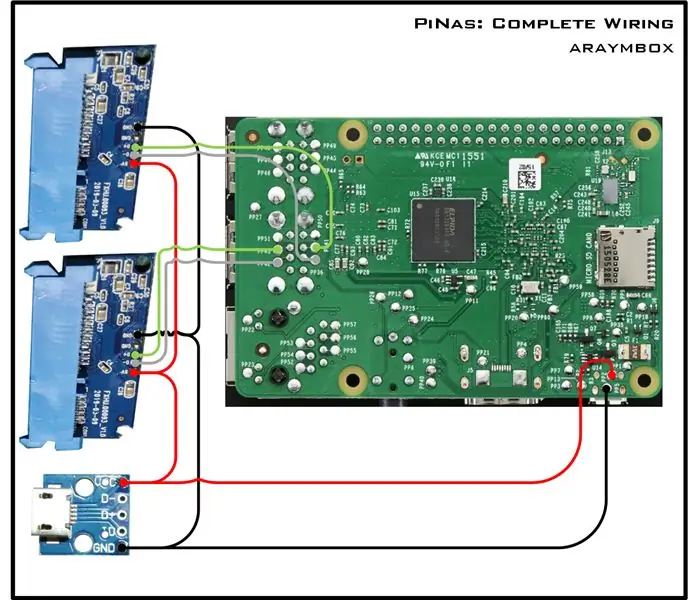

Bu addımda biz bütün elektronikanı bağlayırıq və yerinə qoyuruq.
Həmişə iki dəfə (və üç dəfə) lehiminizi yoxlayın
Əvvəlcə bütün telləri RasPi -yə lehimləyin:
- Lazım olan bütün telləri RasPi -yə lehimləməklə başlayın
- Bu addımdakı şəkillər bütün lazımi naqillərin nöqtələrini göstərir.
Addım 7: Kablolama və Quraşdırma: USB Breakout Board

Qadın mikro USB kəsmə lövhəsini əlavə edin:
- Dişi mikro USB qırılma lövhəsini RasPi tellərinə əlavə edin
- Adapterləri enerji ilə təmin edən telləri qırılma lövhəsinə lehimləyin
- Bu addımdakı şəkillər bütün lazımi naqillərin nöqtələrini göstərir.
Addım 8: Kablolama və Montaj: Quraşdırma


RasPi və USB kəsmə lövhəsini quraşdırın:
- RasPi'yi yerinə sürüşdürün.
- M3x6mm qoz -fındıq istifadə edərək RasPi -ni təmin edin.
- USB kəsmə lövhəsini xüsusi girintiyə qoyun.
- Az miqdarda isti yapışqan istifadə edərək USB qırılma lövhəsini bərkidin.
Addım 9: Kablolama və montaj: HDD adapterləri
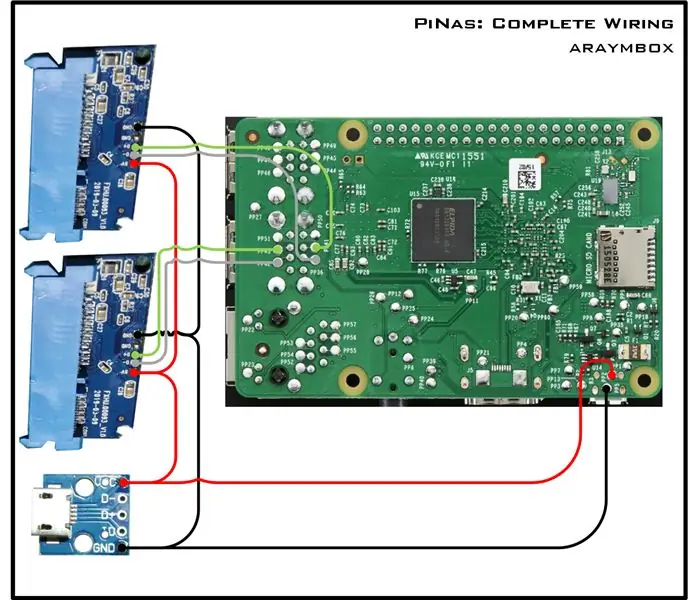


Üst HDD adapterini quraşdırın:
Üst HDD adapterini sürüşdürün (RasPi -nin altındakı)
Üst HDD adapterini lehimləyin:
- Məlumatları və elektrik tellərini ən yüksək HDD adapterinə lehimləyin.
- Aşağı HDD adapterini təmin edəcək telləri əlavə edin.
- Bu addımdakı şəkillər bütün lazımi naqillərin nöqtələrini göstərir.
Aşağı HDD adapterini quraşdırın:
Aşağı HDD adapterini sürüşdürün
Aşağı HDD adapterini lehimləyin:
- Məlumatları və güc tellərini (üst HDD adapterindən gəlir) aşağı HDD adapterinə lehimləyin.
- Bu addımdakı şəkillər bütün lazımi naqillərin nöqtələrini göstərir.
HDD adapterlərini uyğunlaşdırın:
- Hər iki sabit diskdə sürüşdürün.
- HDD adapterlərinin sabit disklərə çox az qüvvə ilə qoşulduğundan əmin olun.
- Az miqdarda isti yapışqan istifadə edərək hər iki HDD adapterini bağlayın (şəkilə baxın).
- Hər iki sabit diski çıxarın.
Addım 10: Kassa Montajı: Ön lövhə (isteğe bağlı)
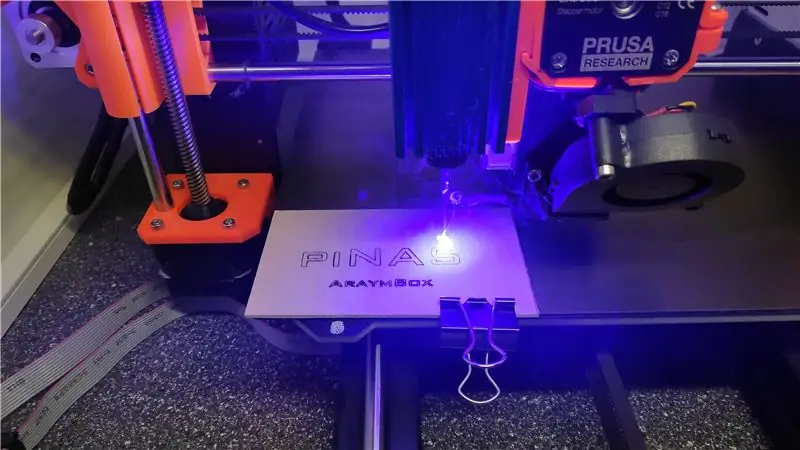
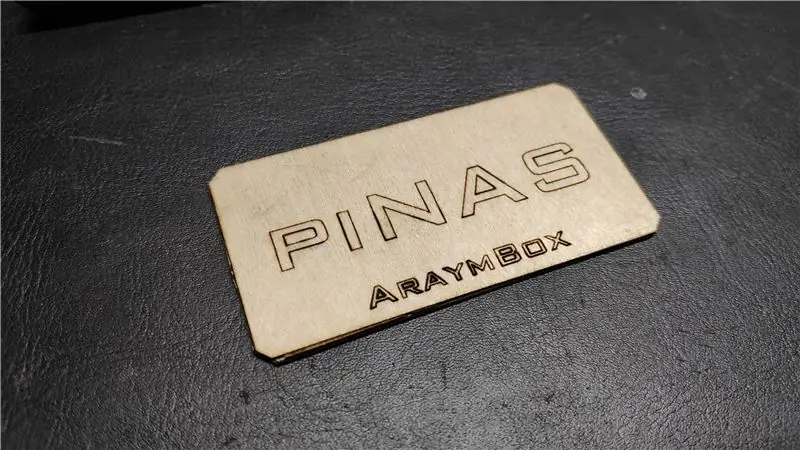

Zövqünüzə görə bu addım isteğe bağlıdır.
Çap edilməli olan sənədlərdə (bir şeydən başqa) taxta (və ya başqa) bir ön lövhə əlavə etmək istəyirsinizsə istifadə edə biləcəyiniz əlavə hissələr də var.
- İsteğe bağlı hissələri çap edin.
- Üz lövhəsi yaradın (məsələn, lazer oyma).
- Ön lövhəni korpusun isteğe bağlı ön hissəsinə yerləşdirin.
- Ön lövhəni bir az isti yapışqan ilə bərkidin.
- İsteğe bağlı HDD tıxacını üz lövhəsinə yerləşdirin.
- HDD tıxacını bir az isti yapışqan ilə bağlayın.
Addım 11: SD Kartın Hazırlanması
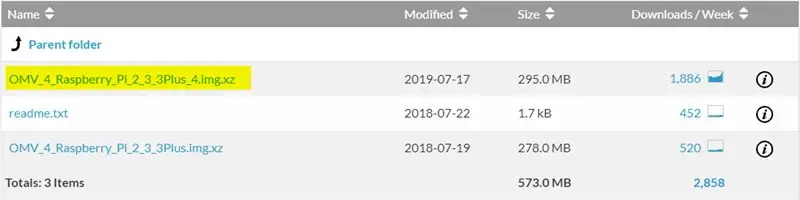
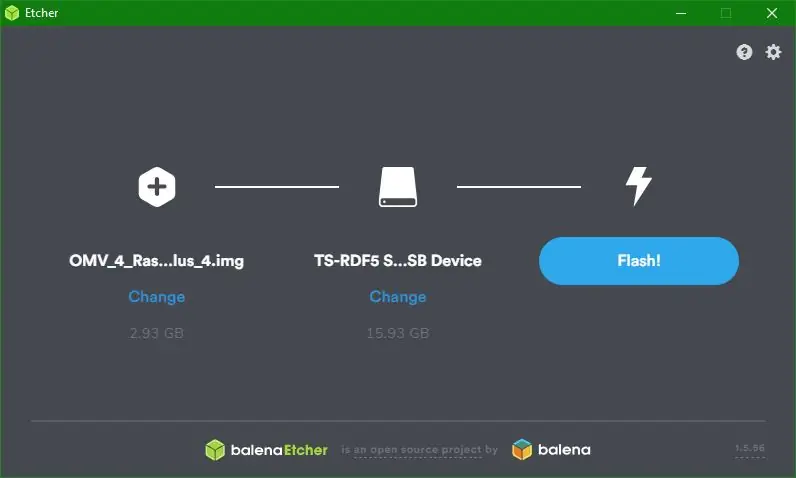
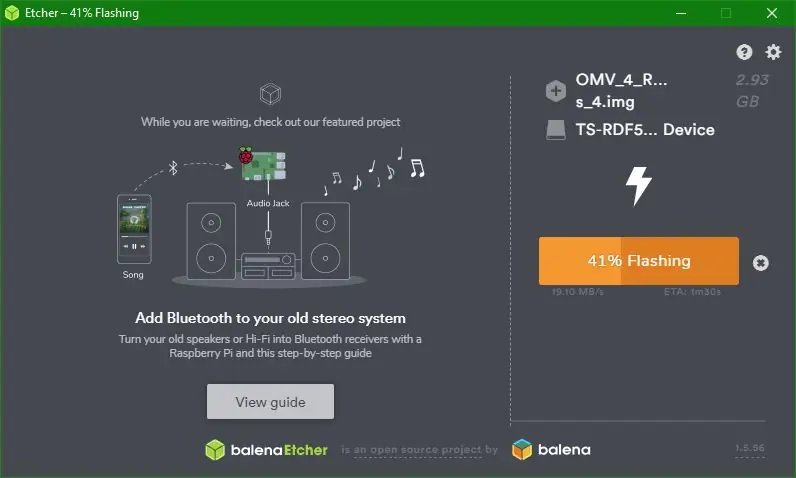
İndi hardware hissəsinin çox hissəsini bitirdik, proqrama baxmaq vaxtı gəldi.
Bu addımda bütün lazımi proqramları yükləyəcəyik, Open Media Vault görüntüsünü SD karta yazacağıq və RasPi -ni ilk dəfə işə salacağıq.
Tələb olunan proqram təminatı:
- Balena Etcher: Şəkildən SD karta məlumat yazmaq üçün istifadə olunan bir vasitə
- Açıq Media Vault: PiNAS üçün əməliyyat sistemi
SD kartın hazırlanması:
- SD kartı Windows PC -yə qoşun.
- Windows -un kartı aşkar etdiyinə əmin olun.
- "Kompüterim" və ya "Bu PC" və ya Windows Explorer -i açın və SD kartın sürücü məktubunu xatırlayın. Mənim vəziyyətimdə F: (sistemdən sistemə fərqlənir) idi. Əmin olun ki, bu, həqiqətən də kartın hərfidir və harddisklərinizdən deyil.
- Balena etcherə başlayın.
- Open Media Valut şəklini seçin.
- SD kartın sürücü məktubunu seçin.
- Flash düyməsini basın!
- Yanıp sönmə bitənə qədər gözləyin.
- SD kartı ayırın.
Raspberry Pi -yə başlamaq:
- SD kartı Raspberry Pi -yə qoşun.
- HDMI kabelindən istifadə edərək Raspberry Pi -ni ekrana qoşun.
- Ethernet kabelindən istifadə edərək Raspberry Pi -ni şəbəkənizə qoşun.
- Elektrik kabelini Raspberry Pi -yə qoşaraq sistemi gücləndirin.
- Sceen -də avtomatik başlanğıc prosedurunu görəcəksiniz.
- Bu addımdakı son şəkildəki kimi eyni mesajı görənə qədər gözləyin. Bir az vaxt lazımdır - mənim üçün təxminən 20 dəqiqə.
- Ekranda göstərilən IP ünvanını, istifadəçi adını və şifrəni xatırlayın.
- RasPi -ni söndürün.
- Bütün kabelləri çıxarın.
Addım 12: Kassanın yığılması




İndi PiNAS -ı bir araya gətirə bilərsiniz
- Qutunun arxa hissəsini diqqətlə sürüşdürün və mikro USB portunun korpusdakı kəsiklə uyğun olduğundan əmin olun.
- Qutunun arxa hissəsini iki M3x8mm boltla bərkidin.
- Çantanın orta hissəsini sürüşdürün.
- Davanın ön hissəsini sürüşdürün.
- Qutunun arxa hissəsini iki M3x8mm boltla bərkidin.
Addım 13: Açıq Media Vaultunu konfiqurasiya edin
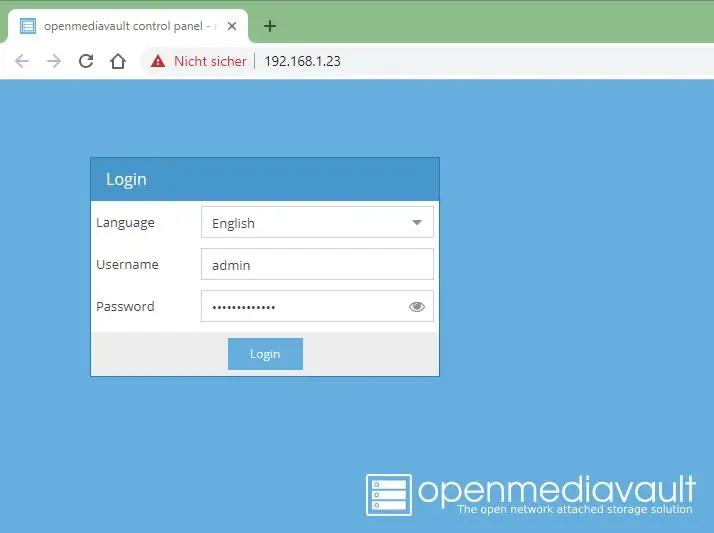

İndi Açıq Media Vaultunu konfiqurasiya edəcəyik.
Açıq Media Vaultuna daxil olduqdan sonra sol tərəfdə ağac görünüşü görəcəksiniz. Bütün parametrlər 5 əsas hissəyə bölünür:
- Sistem
- Saxlama
- Giriş Hüquqlarının İdarə Edilməsi
- Xidmətlər
- Diaqnostika
Aşağıdakı addımlar bu bölmələrdəki ən vacib parametrləri göstərir.
Raspberry Pi -yə başlamaq:
- Ethernet kabelindən istifadə edərək Raspberry Pi -ni şəbəkənizə qoşun.
- Elektrik kabelini Raspberry Pi -yə qoşaraq sistemi gücləndirin.
- Ekranda göstərilən IP ünvanını, istifadəçi adını və şifrəni xatırlayın.
İlk Giriş:
- Sevdiyiniz internet brauzerini işə salın (firefox, xrom, yəni, və s.).
- Brauzerin ünvan çubuğuna PiNAS-ın IP ünvanını daxil edin.
- İndi Open Media Vaultun doğrulama maskasını görməlisiniz.
- Dilinizi seçin.
- İstifadəçi adı, şifrə daxil edin və Giriş düyməsini basın.
Addım 14: OMV: Sistem konfiqurasiyası
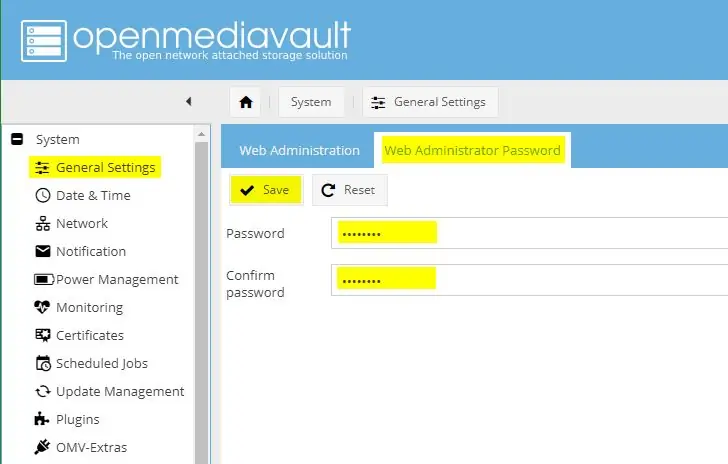
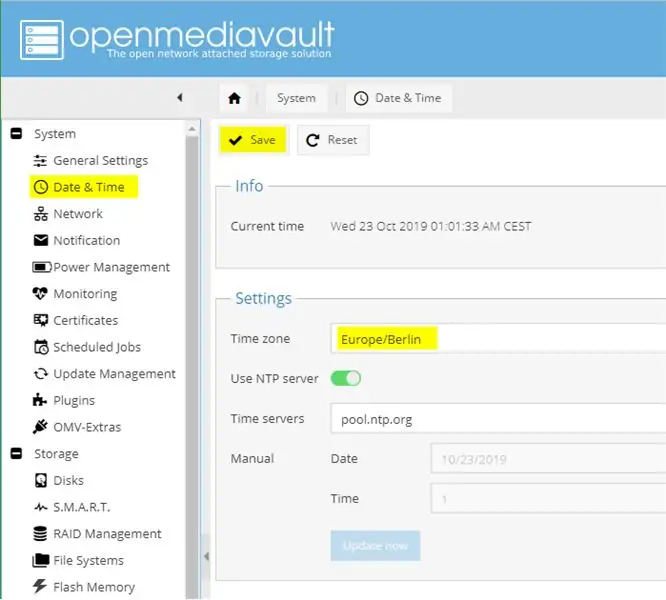
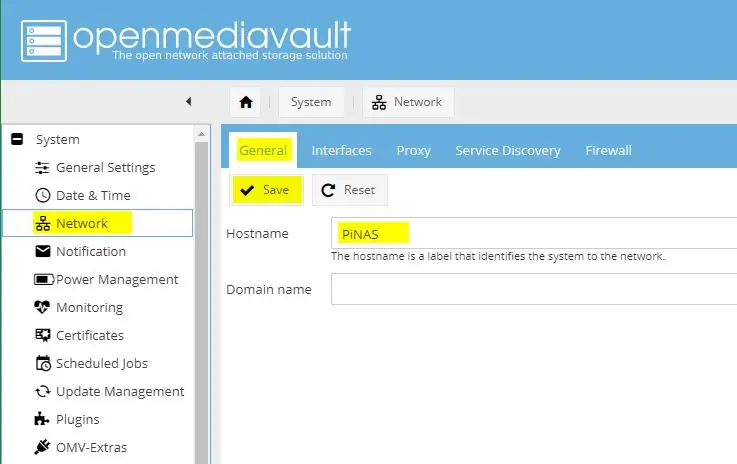
Ümumi Ayarlar
- Veb Administrator Parolunu açın
- Yeni bir parol təyin edin və təsdiq edin
- Saxlamaq üçün Saxla düyməsini basın
Tarix vaxt
- Saat diliminizi seçin
- NTP (Şəbəkə Saatı Protokolu) xüsusiyyətini aktivləşdirin və vaxt serveri təyin edin
- Saxlamaq üçün Saxla düyməsini basın
Şəbəkə
- Ümumi sekmesini açın
- PiNAS -a bir ev sahibi adı verin (şəbəkənizdəki ad)
- Saxlamaq üçün Saxla düyməsini basın
- Açın nişanı Arayüzlər
- Əlavə et düyməsini basın
- Yenidən başladıqdan sonra dəyişməyəcək statik bir IPv4 ünvanı təyin edin
- Saxlamaq üçün Saxla düyməsini basın
- Xidmət Kəşfi sekmesini açın
- Lazım olan xidmətləri aktivləşdirin
Addım 15: OMV konfiqurasiyası: Saxlama
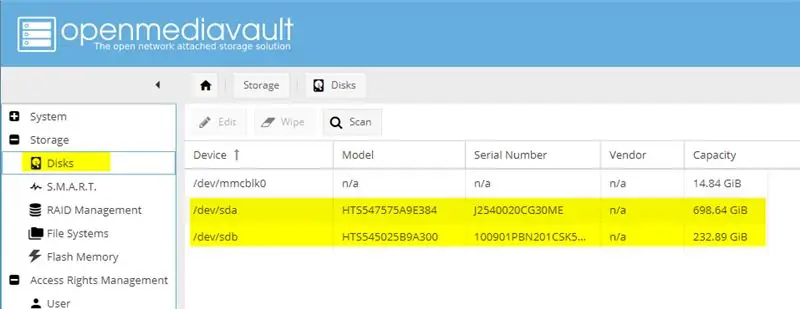
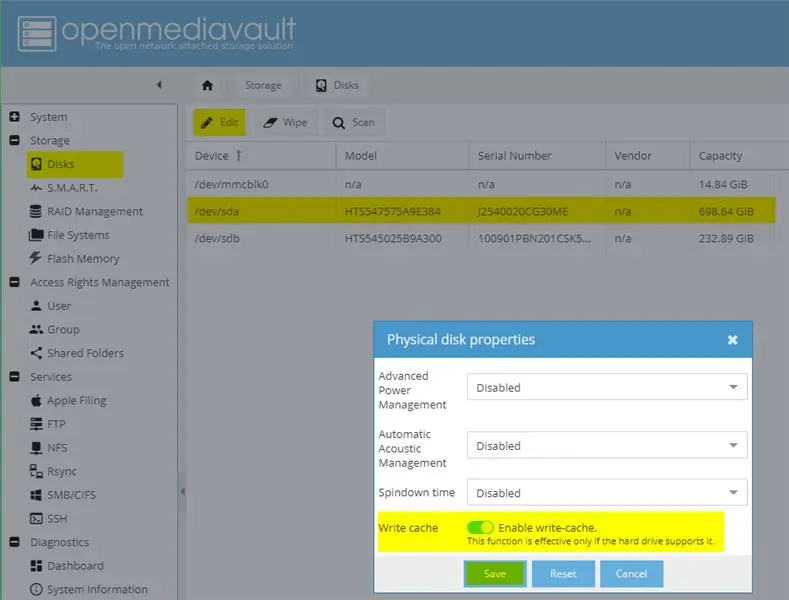
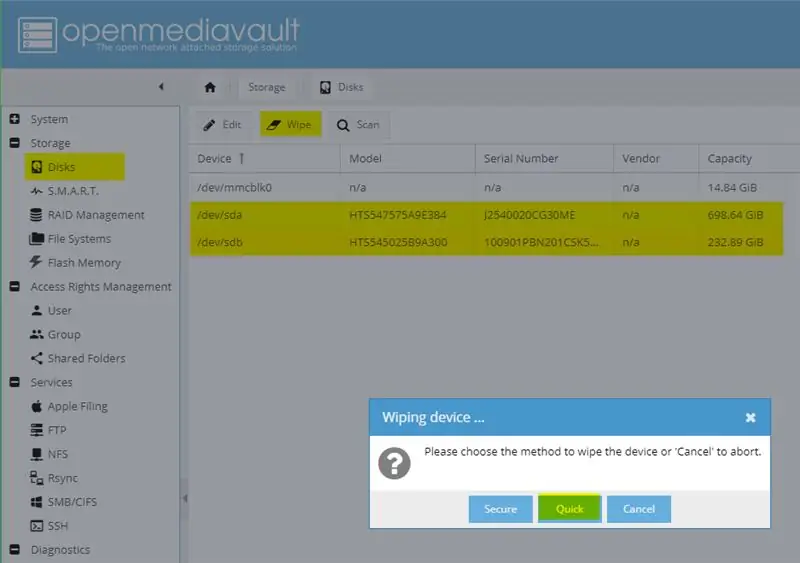
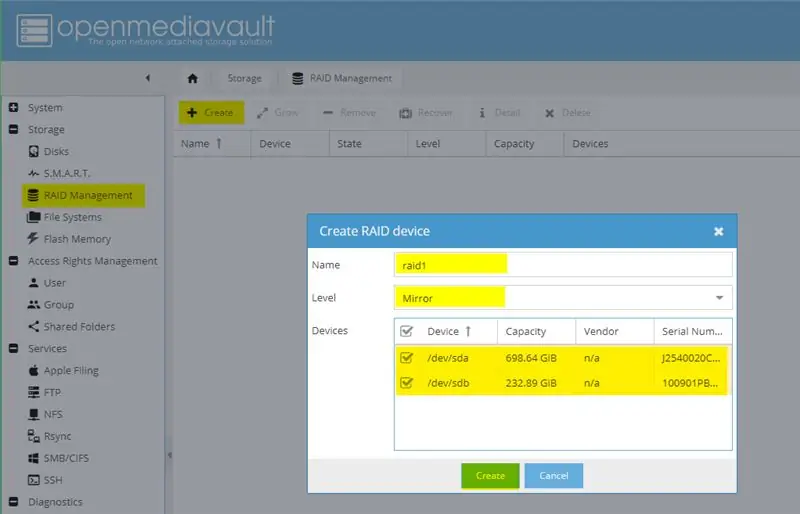
Disklər
- Hər iki sürücünün müəyyən edildiyinə və siyahıya alındığından əmin olun (adətən onlar sda və sdb olaraq quraşdırılır)
- Bir disk seçin və Redaktə et düyməsini basın
- Yazma önbelleğini aktiv edin
- Saxlamaq üçün Saxla düyməsini basın
- İkinci disk üçün də eyni şeyi edin
- Bir disk seçin, Silin
- Diskdəki bütün məlumatları silmək üçün Tez vurun
- İkinci disk üçün də eyni şeyi edin
RAID İdarəetmə
- Yeni bir RAID (Müstəqil Disklərin Lazımsız Array) yaratmaq üçün Yarat düyməsini basın.
- RAID -ə bir ad verin - məs. basqın1
- RAID səviyyənizi seçin - məs. Güzgü (RAID Səviyyə 1)
- RAID -ə əlavə etmək istədiyiniz cihazları seçin - hər iki diskinizi seçin
- Seçilmiş disklərdən istifadə edərək RAID yaratmaq üçün Yarat düyməsini basın
- Yeni RAID 1 indi yenidən sinxronlaşdırılır
- Sinxronizasiya başa çatdıqda RAID -in vəziyyəti təmizlənir
Fayl Sistemləri
- Bir fayl sistemi yaratmaq üçün Yarat düyməsini basın
- Cihazınızı seçin (əvvəllər yaradılmış basqın1)
- Fayl sisteminizə asanlıqla müəyyən etmək üçün bir etiket verin
- İstədiyiniz fayl sistemi növünü seçin
- Fayl sistemi yaratmaq üçün OK düyməsini basın
- Fayl sisteminizin başlanğıcını bitirməsini gözləyin (Vəziyyət onlayn olmalıdır)
- Başladığınız fayl sistemini seçin və mövcud etmək üçün Mount düyməsini basın
Addım 16: OMV -ni konfiqurasiya edin: Giriş Hüquqlarının İdarə Edilməsi
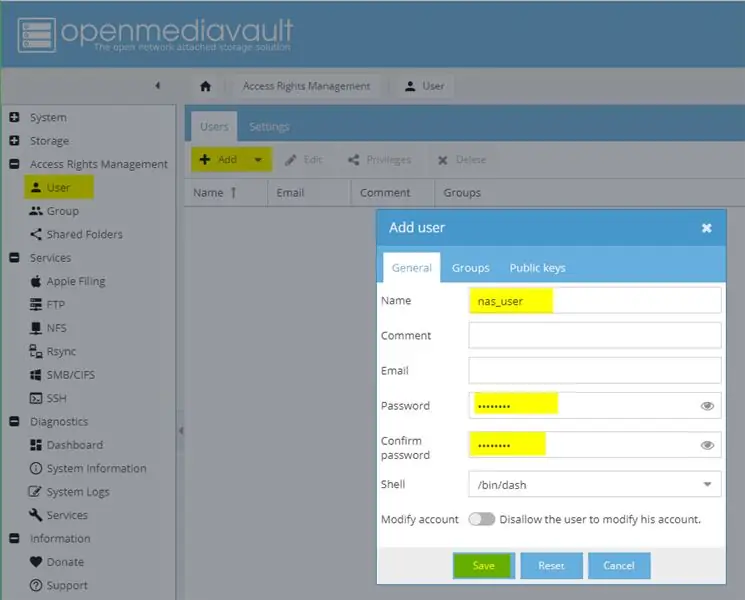
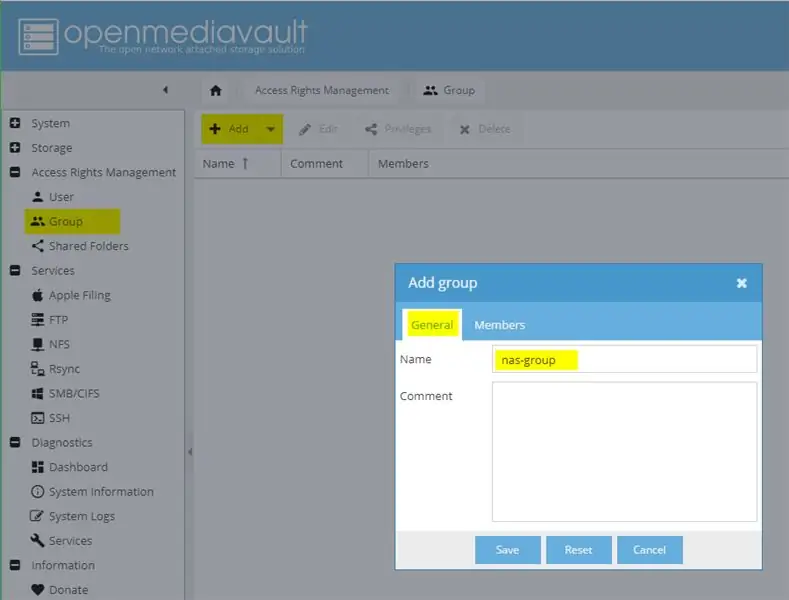
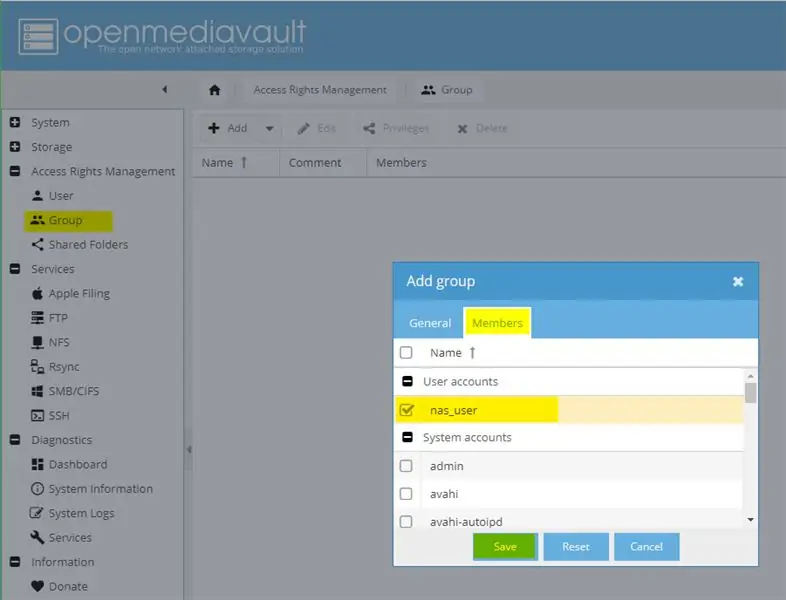
İstifadəçi
PiNAS fayl sisteminə daxil olmaq üçün istifadəçi hesabları lazımdır
- İstifadəçilər sekmesini açın
- Yeni bir istifadəçi yaratmaq üçün Əlavə et düyməsini basın
- İstifadəçi üçün bir ad daxil edin
- Bu istifadəçi üçün parol təyin edin və təsdiq edin
- Saxlamaq üçün Saxla düyməsini basın
Qrup
Hər bir istifadəçi yerinə fərdi olaraq istifadəçi qruplarını idarə etmək daha asandır.
- Yeni bir istifadəçi qrupu yaratmaq üçün Əlavə et düyməsini basın
- Ümumi sekmesini açın
- İstifadəçi qrupu üçün bir ad daxil edin
- Üzvlər sekmesini açın
- Qrupa əlavə etmək istədiyiniz istifadəçiləri seçin (məsələn, yaratdığınız istifadəçi)
- Saxlamaq üçün Saxla düyməsini basın
Paylaşılan Qovluqlar
PiNAS -ın fayl sisteminə başqa bir maşından daxil olmaq üçün kompüter kimi paylaşılan qovluqlar lazımdır.
- Yeni paylaşılan qovluq yaratmaq üçün Əlavə et düyməsini basın
- Yeni paylaşım qovluğu üçün bir ad daxil edin (bu ad digər maşınlara bağlanacaq)
- Paylaşılan qovluğun yaradılacağı cihazı seçin (əvvəllər yaradılmış fayl sisteminiz)
- Paylaşılan qovluğun yolunu seçin və ya daxil edin
- Bu paylaşılan qovluq üçün istədiyiniz icazələri təyin edin (sonrakı addımlarda daha çox icazə veriləcək)
- Paylaşılan qovluq yaratmaq üçün Saxla düyməsini basın
- İstifadəçilər və ya istifadəçi qrupları üçün bunları təyin etmək üçün İmtiyazları vurun
- İstədiyiniz üstünlükləri istifadəçilərinizə və/və ya qruplarınıza təyin edin
- Ayarlarınızı saxlamaq üçün Saxla düyməsini basın
- Paylaşılan qovluğunuz üçün yeni bir Giriş Nəzarət Siyahısı yaratmaq üçün ACL düyməsini basın
- İstifadəçiləriniz və qruplarınız üçün İstədiyiniz İstifadəçi/Qrup icazələrini (məsələn, Oxu/Yaz) təyin edin
- Bütün mövcud icazələri dəyişdirin
- İcazələri fayllara və alt qovluqlara tətbiq et
- ACL yaratmaq və tətbiq etmək üçün Tətbiq et düyməsini basın
Addım 17: OMV konfiqurasiyası: Xidmətlər
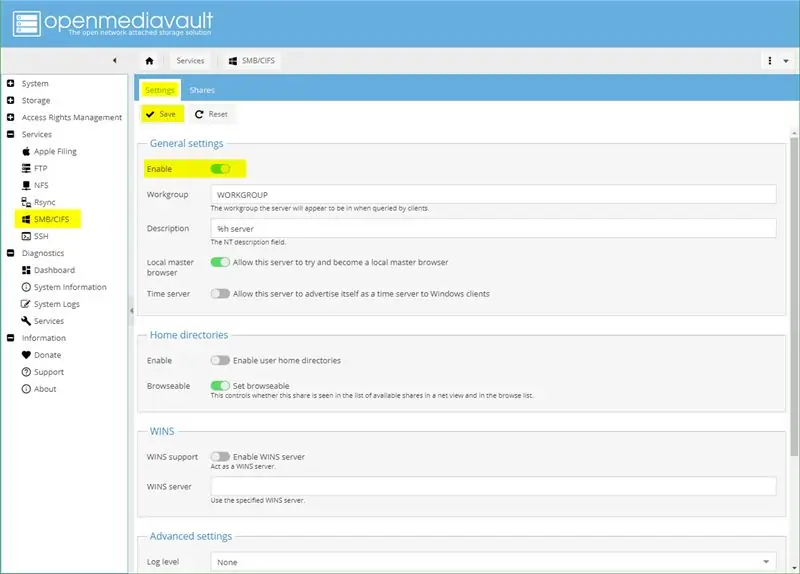
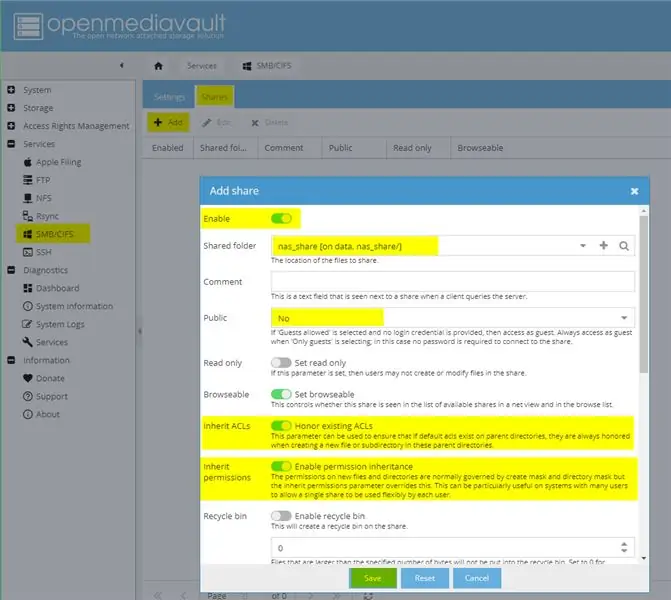
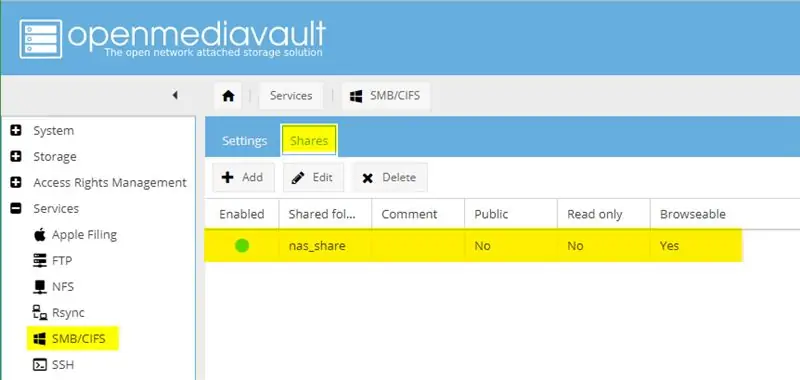
Bu hissədə SMB payının (əsasən Windows mühitində istifadə olunur) necə yaradılacağı və istifadə ediləcəyi izah edilir. Open Media Vault, PiNAS -ı şəbəkənizdəki digər cihazlara təqdim etmək üçün daha çox imkan verir.
KOM/CIFS
- Ayarlar sekmesini açın
- SMB/CIFS -i aktiv edin
- Yeni bir SMB payı yaratmaq üçün Paylaş sekmesini paylaşın Əlavə et düyməsini basın
- Yeni paylaşımı aktiv edin
- Paylaşılan bir qovluq seçin (əvvəllər yaratdığınız qovluq)
- Paylaşımın İctimai olacağını seçin (görünür PiNAS tərəfindən verilmişdir)
- Mövcud ACL -ləri Onurlandır (ACL -ləri miras alın)
- İcazə mirasını aktiv edin
- Yeni SMB payını yaratmaq üçün Saxla düyməsini basın
Addım 18: NAS -dan istifadə
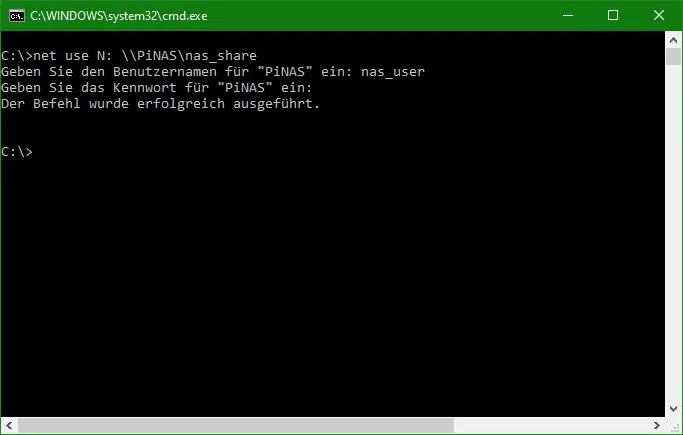
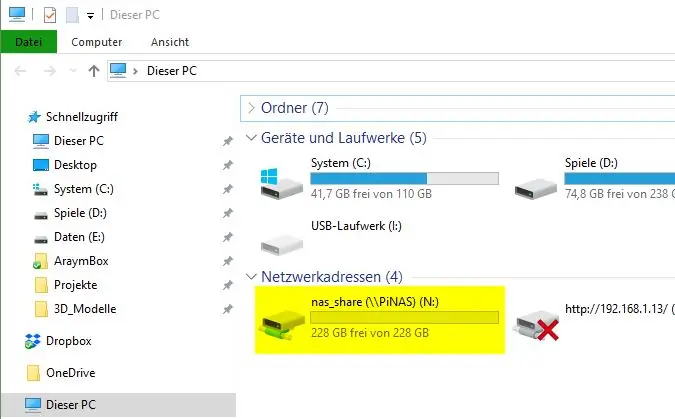
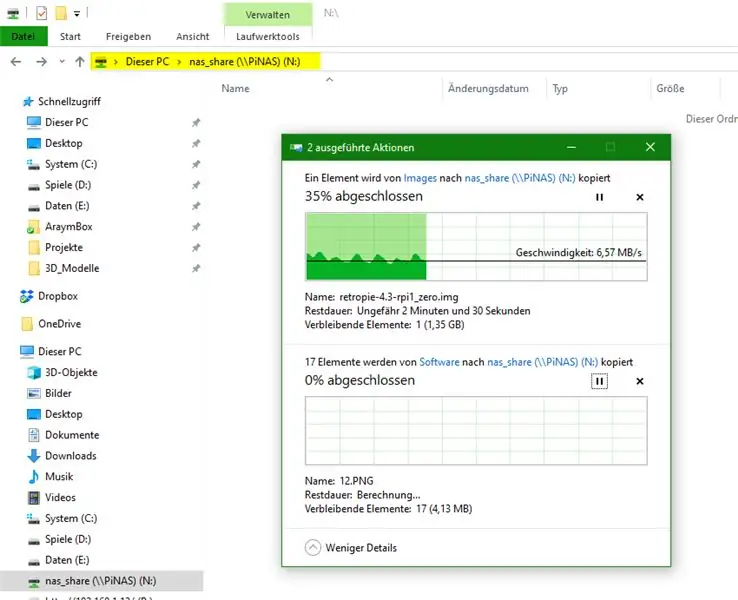
İndi PiNAS məlumatlarınız üçün hazırdır.
PiNAS paylaşımını kompüterinizə qoşun:
- Klaviaturanızdakı Windows düyməsini basın, cmd yazın və Enter düyməsini basın. Windows əmr istəyi açılmalıdır.
-
PiNAS paylaşımına qoşulmaq üçün aşağıdakı əmri yazın:
net istifadə N: / PiNAS / nas_share
- Komanda istəyi indi kimlik doğrulaması üçün istifadəçi adı istəməlidir. PiNAS istifadəçi adını nas_user daxil edin.
- İndi əmr istəyi nas_user üçün parol istəyir - daxil edin və Enter düyməsini basın.
- Komanda istəyi əmr uğurla tamamlandı kimi bir şey söyləməlidir.
Məlumat yazın:
- Windows Explorer -ı açdığınız zaman yeni qrup Şəbəkə Yerini görməlisiniz.
- Bu qrupda, əlaqələndirilən nas_share kimi bütün eşlenen şəbəkə qovluqlarınız siyahıya alınmışdır.
- İndi məlumatları bu sürücüyə sürükləyib ata və PiNAS -ın iki aynalı diskində saxlaya bilərsiniz.
Addım 19: Son addım
Təbriklər:
- Təbrik edirik, öz Raspberry Pi ilə işləyən Şəbəkə Əlaqəli Anbarınızı qurmusunuz.
- Verilənlərinizin ehtiyat nüsxəsini çıxarmaq və ya bu cür texnologiya ilə qarışmaqdan zövq alın.
- Bir az sevgi göstərin, şərh yazın, paylaşın və gözəl bir gün keçirin.
- İstəyirsinizsə, mənə hər şey haqqında məlumat verə bilərsiniz.
Addım 20: Tarixi dəyişdirin
04-FEV-2020:
Yayımlandı


2020 Raspberry Pi Yarışmasında İkinci Mükafat
Tövsiyə:
NAS-pi: PLEX, DLNA və NAS Zövqləriniz üçün Ultimate Box: 5 Addım (Şəkillərlə)

NAS-pi: PLEX, DLNA və NAS Zövqləriniz üçün Ultimate Box: Salam millət! Bu gün əsl görünüş sahibi quracağıq! Media axını funksionallığı olan bir Raspberry Pi şəbəkəsi əlavə saxlama! Raspberry Pi 3 & Raspberry Pi 2 uyğun gəlir! Xüsusi quruluş 160GB RAID1 və 1.4 TB PLEX serveri ilə gəlir
Arduino Uno ilə Akustik Levitasiya Addım-addım (8 addım): 8 addım

Arduino Uno ilə Akustik Levitasiya Adım Adım (8 addım): ultrasəs səs ötürücüləri L298N Dc dişi qadın adapteri kişi dc pinli Arduino UNOBreadboard Bu necə işləyir: Əvvəlcə Arduino Uno-ya kod yükləyirsiniz (rəqəmsal ilə təchiz edilmiş bir mikro nəzarətçidir) və kodu çevirmək üçün analog portlar (C ++)
Asan addımlar və şəkillərlə kompüteri necə sökmək olar: 13 addım (şəkillərlə)

Asan Adımlar və Şəkillərlə Kompüteri Sökmək Necə: Bu, kompüterin sökülməsi ilə bağlı təlimatdır. Əsas komponentlərin çoxu moduldur və asanlıqla çıxarılır. Bununla birlikdə, bu mövzuda təşkilatlanmanız vacibdir. Bu, hissələri itirməməyinizə və eyni zamanda montajı asanlaşdırmağa kömək edəcək
NAS cihazının fanat səs -küyünün azaldılması .: 6 addım

Bir NAS Cihazının Fan Səsini Azaltmaq .: Vay, mənim ilk təlimatım, lütfən, yumşaq olun. Ev şəbəkəmdə, digər şeylər arasında, NAS cihazı var. Bu ümumi mövcudluq üçün 24x7 işlədəcəyiniz bir cihazdır? Ancaq bu cihazı qonaq otağında saxlamağı üstün tuturam, çünki
Ucuz bir Ikea NAS/Kompüter qurun: 6 addım (şəkillərlə)

Ucuz bir Ikea NAS/Kompüter qurun: NAS: Şəbəkəyə Bağlı Saxlama Ikea: Səliqəli və ucuz şeylərin satıcıları. Ikea NAS: Way-Cool, Low-Power, High-Capacity, Network Storage və ya ümumi istifadə kompüteri. Güncəlləmə: Biraz daha çoxunu veb saytımda tapa bilərsiniz: http://aaroneiche.com/2009/03/31/m
